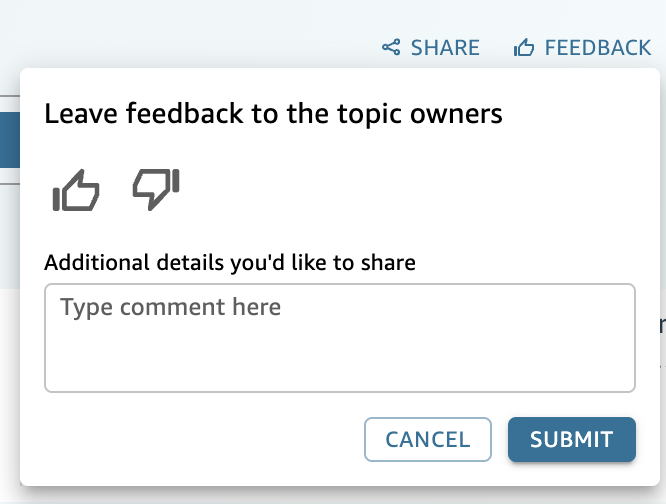Le traduzioni sono generate tramite traduzione automatica. In caso di conflitto tra il contenuto di una traduzione e la versione originale in Inglese, quest'ultima prevarrà.
Chiedere e rispondere a domande sui dati con Amazon Q in QuickSight
Nota
Per visualizzare l'esperienza multivisuale di Amazon Q, l'autore dell'argomento deve fare quanto segue: aggiungere entità denominate e convertire un argomento esistente per utilizzare funzionalità generative o creare un nuovo argomento generativo. Per ulteriori informazioni, consulta Domande e risposte sulla creazione.
Accelera le decisioni basate sui dati con domande e risposte umanistiche che includono:
Una narrazione generata dall'intelligenza artificiale che evidenzia le informazioni chiave
Risposta multivisuale che fornisce la risposta alla tua domanda insieme a elementi visivi di supporto per aggiungere un contesto prezioso
Home page per ogni argomento con domande suggerite generate dall'intelligenza artificiale e riviste dagli autori e anteprime automatiche dei dati per vedere quali dati puoi chiedere
Nella barra di navigazione in alto a destra, scegli Ask Q per aprire Amazon Q. Puoi anche aprire Amazon Q dalla barra blu quando un argomento è collegato a una dashboard. Una volta aperto l'argomento, viene visualizzata una home page con un elenco di domande suggerite e il contenuto dell'argomento per vedere quali dati puoi chiedere.
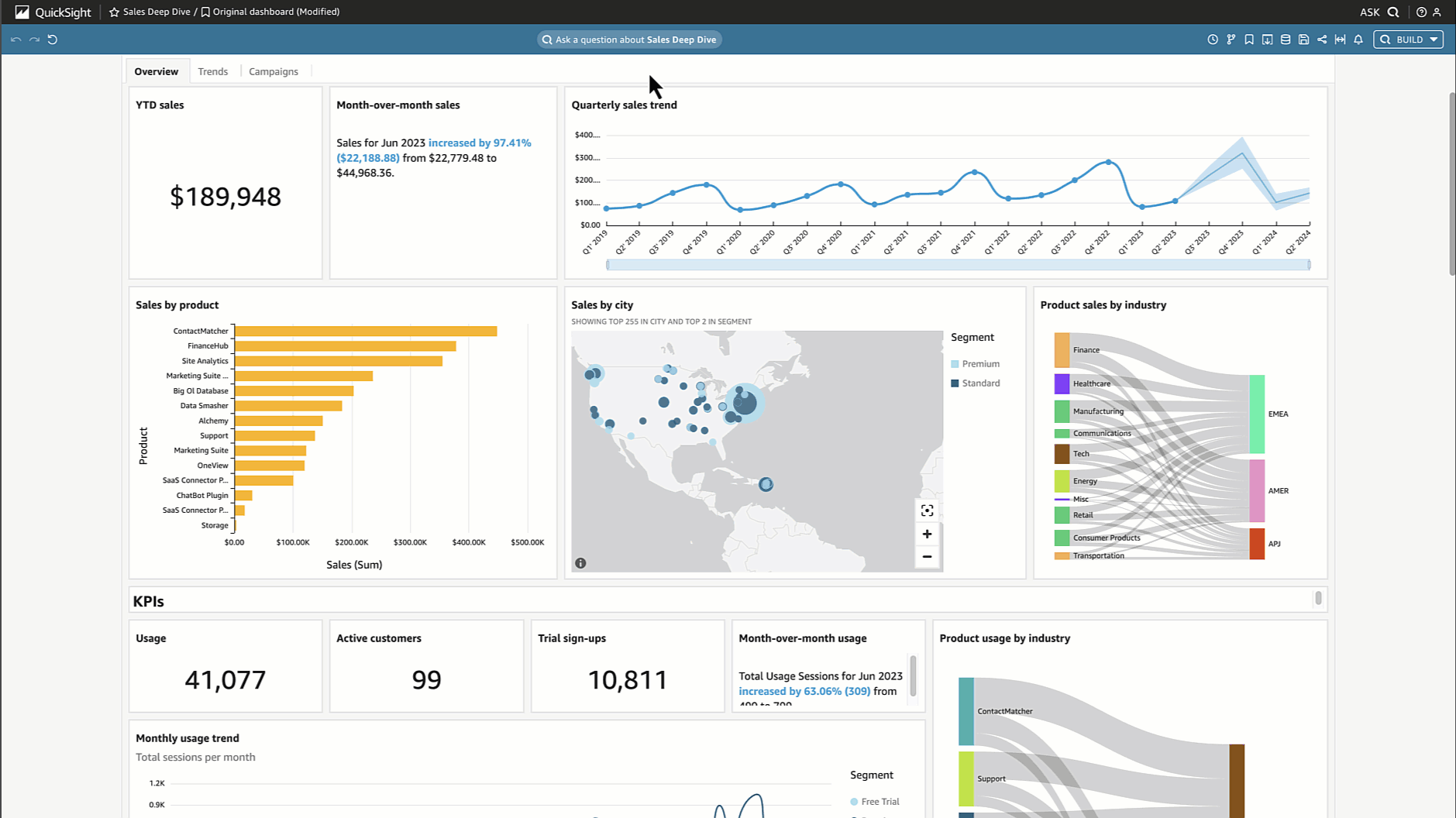
Quando sono disponibili più date, scegli altre... per visualizzarle. Ad esempio, in questo argomento sulle tendenze delle iscrizioni degli studenti, sono disponibili dati relativi alle iscrizioni che vanno dal 2018 al 2023, ma sono disponibili anche dati sulla data di nascita (DOB) degli studenti che vanno dal 1973 al 2005.
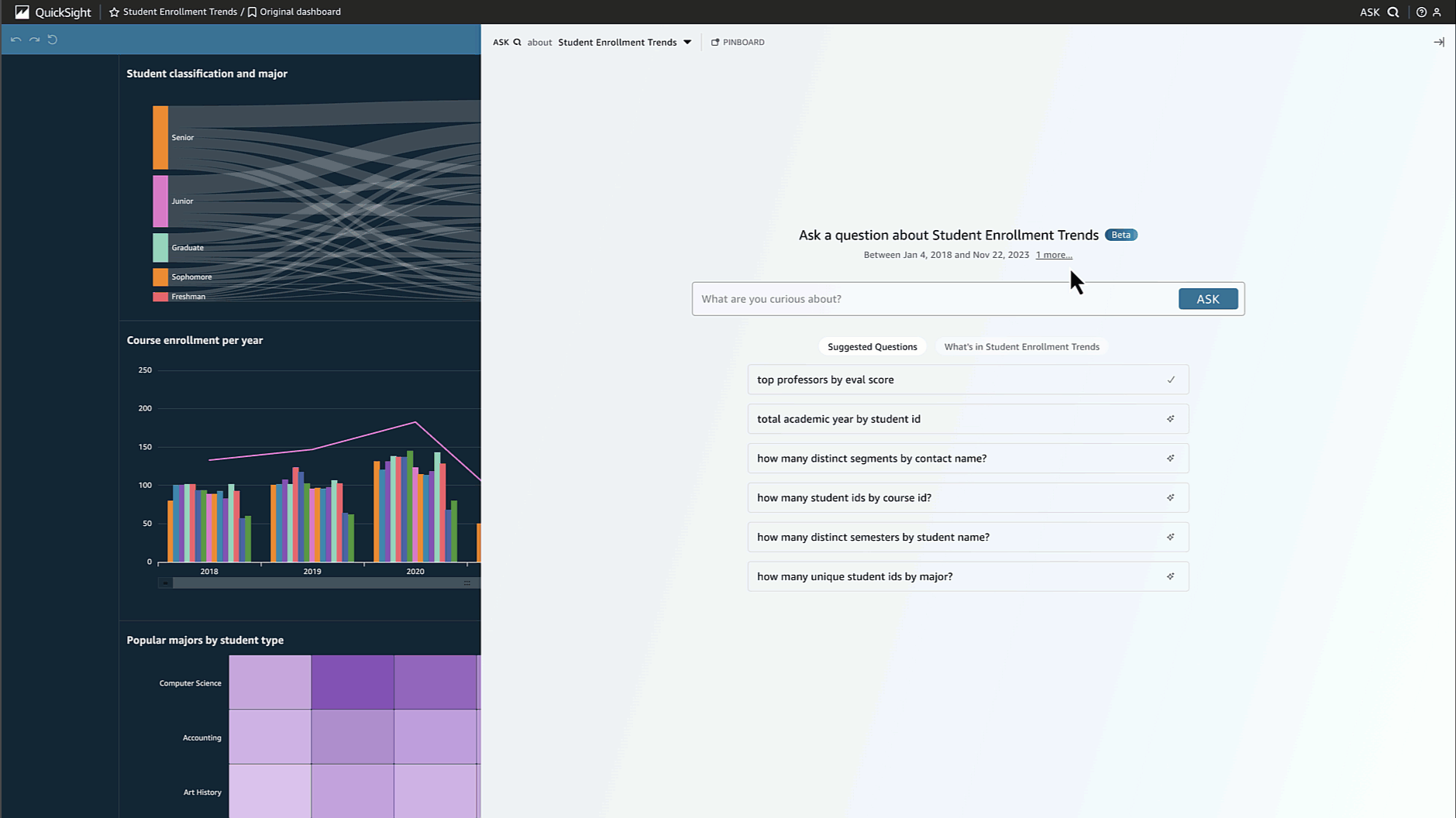
Scegli una domanda suggerita o digita la tua domanda per iniziare. Passando il mouse su una frase nella narrazione generata dall'intelligenza artificiale, puoi identificare chiaramente la visualizzazione della fonte e verificarne i valori. Ogni visualizzazione è interattiva e può essere aggiunta alla tua bacheca.
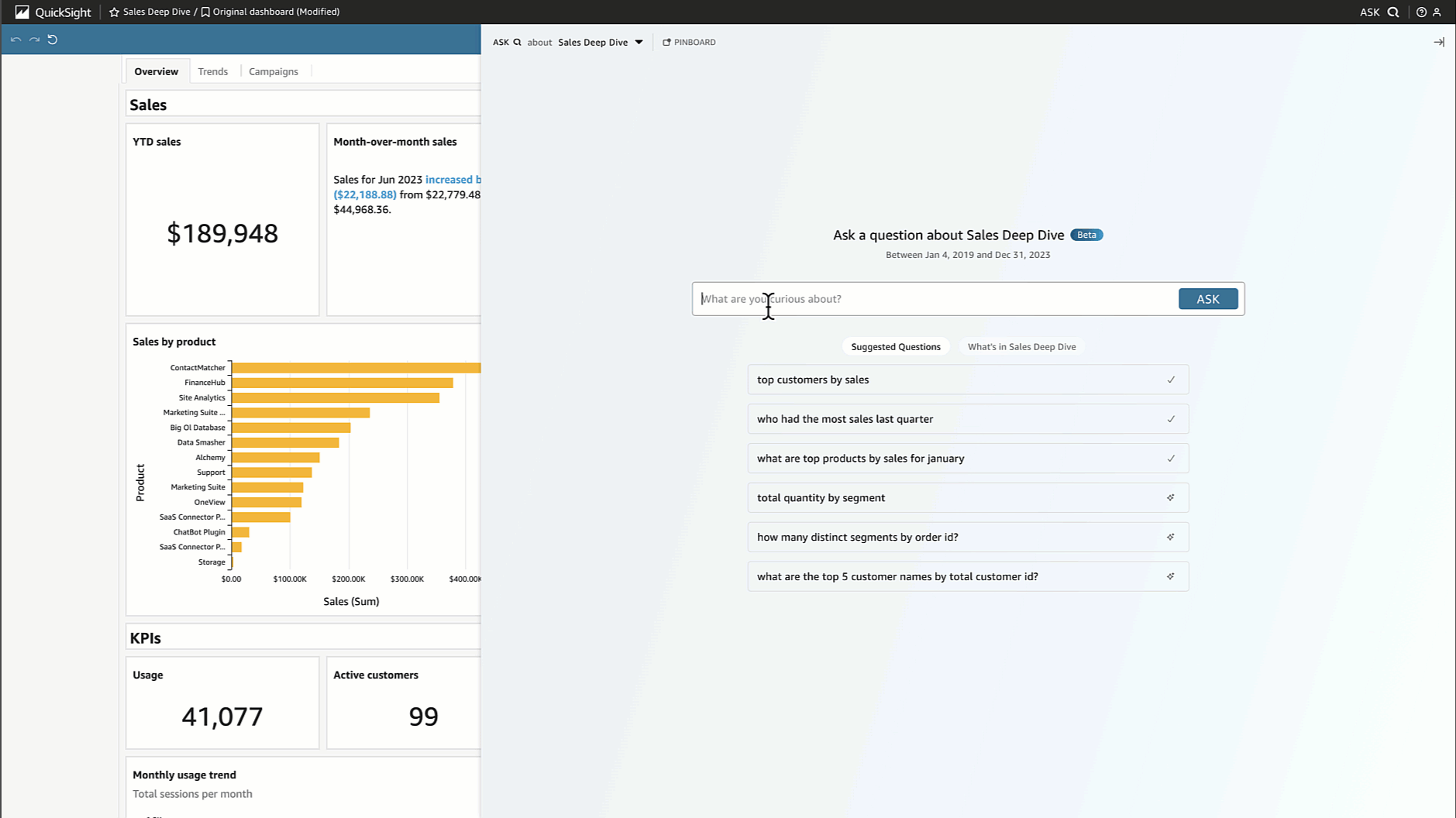
Amazon Q può rispondere a una serie di domande, da vaghe a precise.
Se non hai una domanda precisa in mente, puoi porre una domanda vaga composta da una sola parola o da una frase breve, come «vendite» o «migliori studenti». Puoi includere criteri di filtro aggiuntivi con queste domande vaghe, ad esempio «i migliori studenti dello scorso semestre».
Gli esempi di domande includono:
Nome dell'entità: «Dettagli dell'ordine»
-
Nota
Puoi trovare le entità nella home page dell'argomento e nella
topicscheda Cosa c'è in cima all'elenco.
Nome del campo: «Segmento»
Valori dei campi: «Acme Inc.», «Washington DC»
Filtri vaghi (o impliciti): «migliori account manager», «prodotti inferiori»
-
Per domande precise supportate da Amazon Q, consulta questa tabella di tipi di domande: Tipi di domande supportate da Q. Gli esempi includono «prodotto con la maggiore percentuale di crescita WoW» o «vendite previste per i clienti APAC per trimestre». Amazon Q copre una serie di filtri, come i filtri top/bottom, relativi e assoluti e altro ancora period-to-date. period-over-period Amazon Q supporta anche domande analitiche, come la percentuale del totale o «perché le vendite sono diminuite nell'ottobre 2023?»
Suggerimento
Per aiutarti a formulare domande, pensa a Chi, Cosa, Dove, Quando e Perché.
Disimballando la tua risposta:
Interpretato come: — Ecco come Amazon Q ha interpretato la tua domanda. Associerà le tue parole ai dati sottostanti in modo che tu possa verificare che Amazon Q ti abbia compreso correttamente. In caso contrario, modifica la domanda o lascia un feedback all'autore.
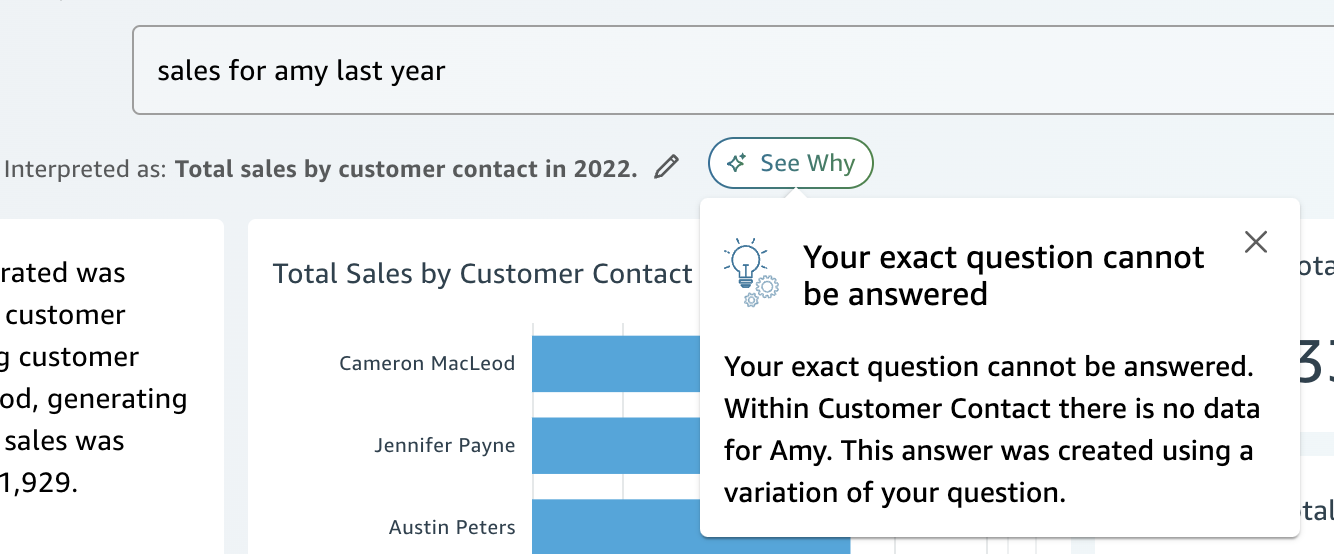
Racconto generato dall'intelligenza artificiale: — Un riepilogo delle immagini che evidenzia le informazioni chiave. Se il tuo QuickSight account è collegato a un'applicazione Amazon Q, potresti ricevere informazioni aggiuntive da fonti di dati non strutturate in Insights from Q Business. Puoi vedere le fonti non strutturate utilizzate nel collabsible Sources. Per ulteriori informazioni sulla connessione di un QuickSight account a un'applicazione Amazon Q Business, consultaAumentare le QuickSight conoscenze di Amazon con Amazon Q Business.
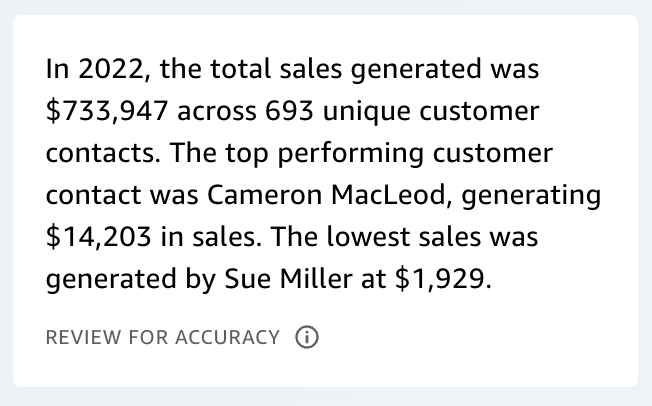
Immagini: — Le immagini sono costituite da: immagine centrale che risponde direttamente alla domanda, immagine di supporto sulla destra che fornisce contesto KPIs, pertinente e una tabella di dettagli in basso.
Nota
Se il campo non è incluso in un'entità denominata, verrà visualizzato come un'unica immagine.
Intendevi dire: — Quando ci sono più interpretazioni alla tua domanda, Amazon Q mostrerà un elenco di risposte alternative che puoi selezionare per allinearle alla domanda desiderata.
Nel seguente esempio, la domanda «clienti principali» può essere interpretata in diversi modi, tra cui «Vendite totali», «Profitto totale» o «numero di clienti».
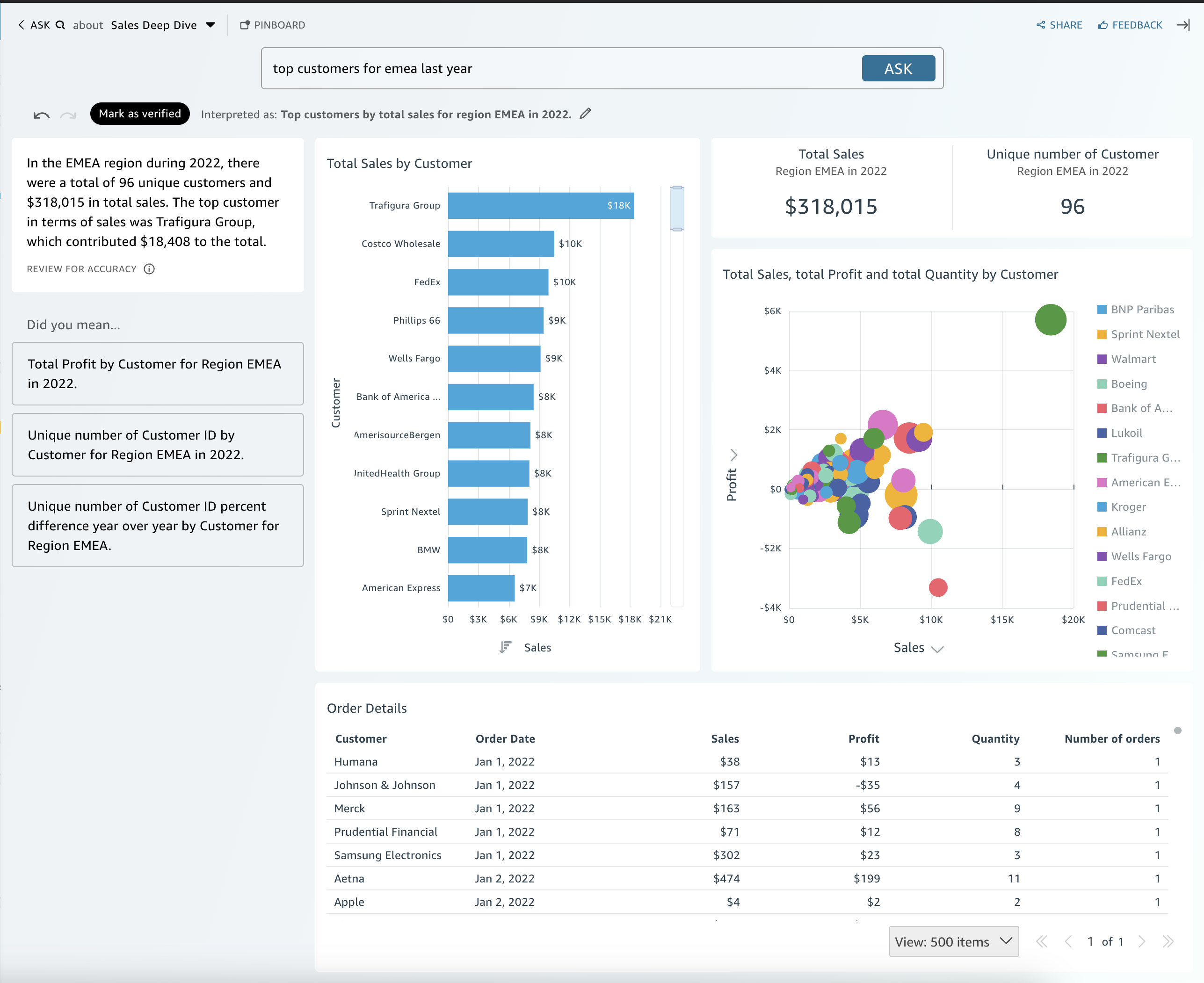
Altri suggerimenti
Per ridimensionare il pannello, trascina il lato sinistro.
Aggiungi elementi visivi importanti alla tua bacheca per accedervi rapidamente. Visualizza la tua bacheca dalla parte superiore del riquadro Amazon Q, come illustrato di seguito:
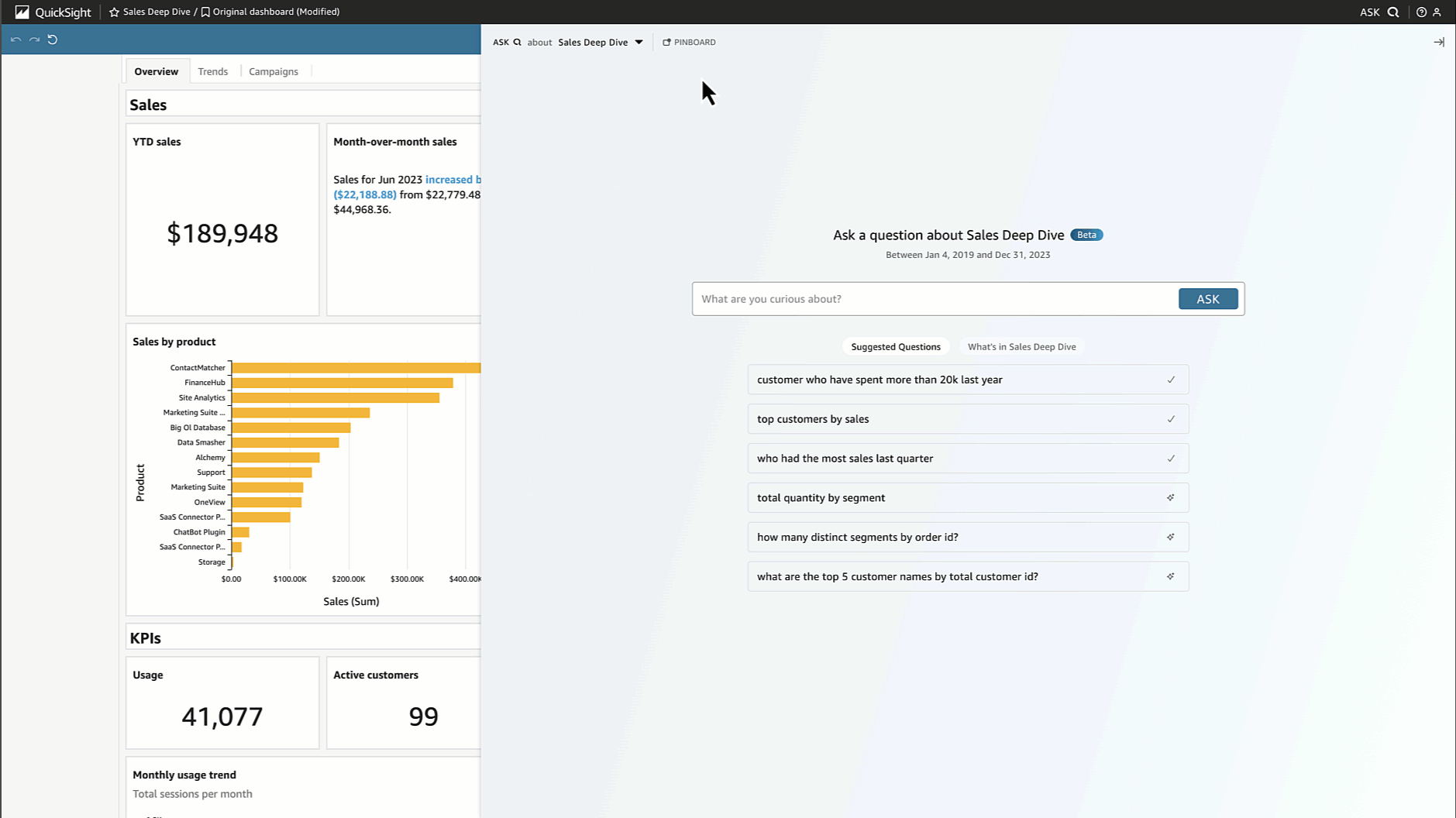
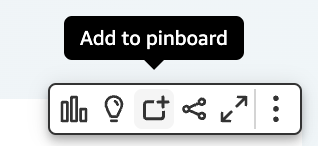
Fornisci un feedback all'autore dell'argomento per consentirgli di visualizzare e apportare miglioramenti.